Előzőhéten az alapokkal foglalkoztam, a cikksorozatot folytatva a mai bejegyzésben a stílusokat fogom ismertetni a szokásos egyszerű és érthető leírással.
Többoldalas dokumentumnál problémás lehet a direktformázás, többfajta bekezdés, betűméret, betűtípus, színhasználatot észben tartani nehézkes és ebben az esetben a formátummásoló használata sem optimális. Ezekre az esetekre jön jól a stílusok beállítása, ahol egy-egy adott szövegrészhez külön stílusokat állíthatunk be, amelyeket utána könnyen aktiválhatunk. Ennek az egységes és jól követhető kinézet miatt is fontos szerepe van.
Példa:
- A dokumentumban szereplő főcímeket szeretnénk, hogy mindig 20-as betűmérettel, középre igazítva és kiemelve legyen megjelenítve, sötétkék színnel. Stílus használatnál a példa szerint létre kell hozni egy stílust, amelynek tetszőleges nevet adunk (pl.: Főcím), az általunk fontos paramétereket beállítva máris használható, azaz új bejegyzésnél csak a "Főcím" stílusra kell rákattintani.
- A dokumentumban szereplő idézeteket szeretnénk, ha mindig dőlt betűstílussal, 12-es mérettel és szürkés színnel jelenne meg. Ebben az esetben is létre kell hozni egy új stílust, amelyben rögzítjük a paramétereket, és innentől minden bekezdésnél csak az általunk beállított stílust kell aktiválnunk.
Előre definiált stílusokból is választhatunk (pl.: Normál, Címsor 1, Címsor 2, stb.), de érdemes saját magunknak beállítani az általunk használt részeket.
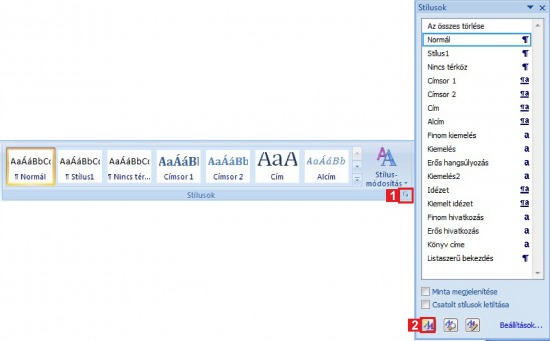
Új stílust az apró nyíl alatt [1] lenyíló menüben alul az "új stílus" gombra [2] ráklikkelve hozhatunk létre.



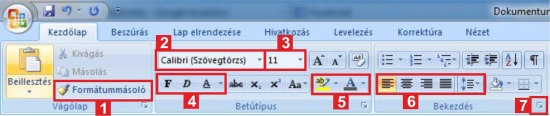
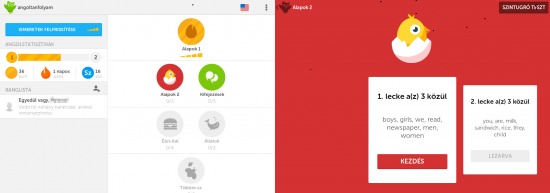
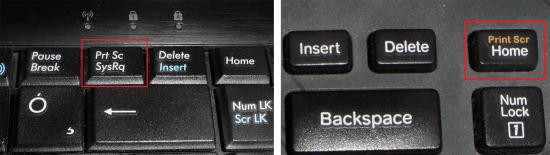

Utolsó kommentek